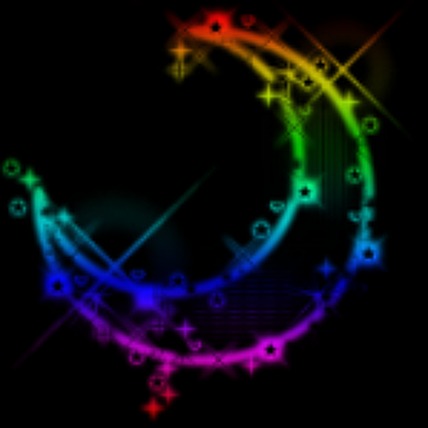웹사이트가 갑자기 느려지거나, 분명 업데이트된 내용인데도 예전 화면이 계속 보이거나, 심지어 오류가 발생한 적 있으신가요? 답답하고 불편하셨을 텐데요. 여러분의 불편함에 공감합니다!
이러한 문제의 원인 중 하나는 바로 '브라우저 캐시' 때문일 수 있습니다. 캐시는 웹사이트를 더 빠르게 불러오기 위해 브라우저가 임시로 저장해두는 데이터 공간이에요.
하지만 이 캐시가 너무 많이 쌓이거나 오래되면 오히려 웹사이트 속도 저하, 오래된 정보 표시, 심지어 웹사이트 오류까지 유발할 수 있습니다. 따라서 주기적인 캐시 삭제는 쾌적하고 정확한 웹 환경을 위한 필수 관리법이죠.
이 글에서는 크롬, 엣지, 파이어폭스 등 주요 데스크톱 브라우저는 물론, 모바일 크롬 앱의 캐시 삭제 방법과 웹사이트의 최신 버전을 강제로 불러오는 '강력 새로고침' 방법까지 완벽하게 정리해 드릴게요. 이제 답답함 없이 시원하게 웹 서핑을 즐겨보세요!

브라우저 캐시, 왜 중요할까요?
본격적인 캐시 삭제 방법을 알아보기 전에, 브라우저 캐시가 무엇인지, 그리고 왜 주기적으로 관리해야 하는지 먼저 이해해 볼까요?
브라우저 캐시란 무엇인가요?
브라우저 캐시는 웹사이트를 방문할 때 브라우저가 이미지, 스크립트, 스타일시트 등 웹 페이지를 구성하는 다양한 요소를 사용자의 컴퓨터나 모바일 기기에 임시로 저장해두는 공간입니다. 이렇게 저장된 데이터를 활용하면 다음에 같은 웹사이트를 방문할 때 서버에서 모든 데이터를 다시 불러올 필요 없이, 저장된 캐시를 사용하여 더 빠르게 페이지를 불러올 수 있도록 돕습니다.
캐시 삭제가 필요한 이유
캐시는 웹 서핑 속도를 높이는 데 유용하지만, 너무 많은 캐시 데이터가 쌓이거나 오래되면 다음과 같은 문제가 발생할 수 있습니다.
- 웹사이트 속도 저하: 불필요하게 많은 캐시 데이터가 쌓여 브라우저의 전반적인 성능을 저하시킬 수 있습니다.
- 오래된 정보 표시: 웹사이트가 업데이트되었음에도 불구하고, 브라우저가 오래된 캐시 데이터를 불러와 변경 사항이 반영되지 않을 수 있습니다.
- 웹사이트 오류: 캐시 데이터가 손상되거나 다른 데이터와 충돌을 일으켜 웹사이트가 제대로 작동하지 않거나 특정 기능에 오류가 발생할 수 있습니다.
크롬(Chrome) 브라우저 캐시 삭제 방법
전 세계적으로 가장 많은 분들이 사용하는 크롬 브라우저의 캐시 삭제 방법을 자세히 알려드릴게요. 전체 캐시를 삭제하는 방법과 특정 사이트의 캐시만 삭제하는 방법이 있습니다.
전체 캐시 삭제하기
크롬 브라우저를 열고 주소창에 chrome://settings/clearBrowserData를 입력 후 엔터를 누르세요.
팝업 창이 뜨면 아래와 같이 설정합니다.
- 기간: 전체 기간으로 설정합니다.
- 체크: ✔ 캐시된 이미지 및 파일 항목을 반드시 체크합니다.
- 선택 사항: 쿠키 및 기타 사이트 데이터도 함께 체크할 수 있지만, 이 경우 방문했던 웹사이트의 로그인 정보가 사라질 수 있으니 주의하세요.
모든 설정을 마쳤다면 하단의 [데이터 삭제] 버튼을 클릭합니다.
특정 사이트 캐시만 삭제하기
특정 웹사이트에서만 문제가 발생한다면, 해당 사이트의 캐시만 선택적으로 삭제할 수 있습니다. 이 방법은 다른 웹사이트의 로그인 정보나 설정을 유지하고 싶을 때 유용합니다.
크롬 주소창에 chrome://settings/siteData를 입력 후 엔터를 누르세요.
상단 검색창에 캐시를 삭제하고 싶은 웹사이트 주소(예: aicosdb.com)를 입력합니다.
검색된 항목 옆에 있는 [휴지통] 아이콘을 클릭하여 해당 사이트의 캐시를 삭제합니다.
엣지(Edge) 브라우저 캐시 삭제 방법
마이크로소프트 엣지 브라우저 사용자분들을 위한 캐시 삭제 방법입니다. 크롬과 유사한 방식으로 쉽게 진행할 수 있습니다.
엣지 브라우저를 열고 주소창에 edge://settings/clearBrowserData를 입력 후 엔터를 누르세요.
팝업 창에서 아래와 같이 설정합니다.
- 기간: 전체로 설정합니다.
- 체크: 캐시된 이미지 및 파일 ✔ 항목을 체크합니다.
하단의 [지금 지우기] 버튼을 클릭하여 캐시를 삭제합니다.
파이어폭스(Firefox) 브라우저 캐시 삭제 방법
파이어폭스 사용자분들을 위한 캐시 삭제 방법입니다. 메뉴를 통해 접근하여 캐시를 관리할 수 있습니다.
- 파이어폭스 브라우저를 열고 우측 상단의 메뉴 아이콘(☰)을 클릭한 후 [설정]으로 이동합니다.
- 좌측 메뉴에서 [개인 정보 및 보안]을 선택합니다.
- 아래로 스크롤하여 '쿠키 및 사이트 데이터' 또는 '캐시된 웹 콘텐츠' 항목을 찾습니다.
- [데이터 관리] 또는 [지금 삭제] 버튼을 클릭하여 캐시를 삭제합니다. (버튼 명칭은 파이어폭스 버전에 따라 다를 수 있습니다.)
모바일 브라우저 (크롬 기준) 캐시 삭제 방법
스마트폰이나 태블릿에서 사용하는 모바일 크롬 앱의 캐시 삭제 방법입니다. 모바일에서도 주기적인 캐시 관리는 중요합니다.
- 스마트폰에서 크롬 앱을 실행합니다.
- 우측 상단의 메뉴 아이콘 (⋮)을 탭한 후 [기록]을 선택합니다.
- 상단의 [인터넷 사용 기록 삭제]를 탭합니다.
- 기간을 '전체 기간'으로 설정하고, '캐시된 이미지 및 파일' 항목을 체크합니다.
- 하단의 [데이터 삭제] 버튼을 탭하여 캐시를 삭제합니다.
강력 새로고침 (캐시 무시하고 다시 불러오기)
웹사이트가 업데이트되었는데도 변경 사항이 보이지 않을 때, 캐시를 완전히 삭제하지 않고도 최신 버전을 강제로 불러오는 유용한 방법이 있습니다. 이를 '강력 새로고침' 또는 '하드 리프레시'라고 부릅니다.
이 방법은 현재 보고 있는 페이지에만 적용되며, 브라우저에 저장된 전체 캐시를 지우는 것과는 다릅니다.
- 윈도우(Windows): Ctrl + F5 또는 Shift + F5
- 맥(Mac): Command + Shift + R
자주 묻는 질문 (Q&A)
Q1. 캐시를 삭제하면 어떤 점이 좋아지나요?
캐시를 삭제하면 웹사이트 속도가 빨라지고, 웹사이트의 최신 정보를 정확하게 볼 수 있으며, 캐시로 인해 발생했던 웹사이트 오류가 해결될 수 있습니다.
Q2. 캐시 삭제 시 로그인 정보도 사라지나요?
아닙니다. '캐시된 이미지 및 파일'만 삭제하면 대부분의 경우 로그인 정보는 유지됩니다. 하지만 '쿠키 및 기타 사이트 데이터' 항목을 함께 삭제하면 방문했던 웹사이트의 로그인 정보가 사라질 수 있으니 주의해야 합니다.
Q3. 강력 새로고침은 캐시 삭제와 같은 건가요?
아닙니다. 강력 새로고침은 현재 보고 있는 페이지의 캐시를 무시하고 서버에서 최신 데이터를 강제로 불러오는 것이며, 브라우저에 저장된 전체 캐시를 삭제하는 것과는 다릅니다. 전체 캐시 삭제는 브라우저 설정에서 진행해야 합니다.
결론: 쾌적한 웹 서핑을 위한 필수 습관, 캐시 관리!
이제 브라우저 캐시가 무엇인지, 그리고 왜 주기적으로 관리해야 하는지 명확히 이해하셨을 겁니다. 크롬, 엣지, 파이어폭스 등 각 브라우저별 캐시 삭제 방법과 모바일 브라우저 관리 팁, 그리고 강력 새로고침 방법까지 익혀두면 웹사이트 오류나 속도 저하 문제를 쉽게 해결할 수 있습니다.
이 글을 통해 여러분은 느려진 웹사이트 때문에 답답해할 필요 없이, 빠르고 정확한 최신 정보를 언제든 만나볼 수 있을 거예요. 주기적인 캐시 관리를 통해 더욱 스마트하고 쾌적한 웹 생활을 즐겨보세요! 여러분의 웹 서핑이 한층 더 즐거워지기를 바랍니다.
💌 이 글이 도움이 되셨나요? 여러분의 경험을 공유해주세요!
이 글이 여러분의 웹 브라우저 관리에 도움이 되셨나요? 혹시 캐시 삭제 후 웹사이트 속도가 빨라지는 것을 경험하셨다면 댓글로 여러분의 경험이나 궁금한 점을 남겨주세요! 이 정보가 유용했다면 주변 친구들에게도 공유해 주시고, 더 많은 유용한 IT 팁을 위해 구독 버튼도 잊지 마세요! 여러분의 참여가 큰 힘이 됩니다.